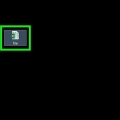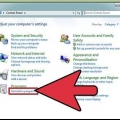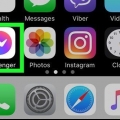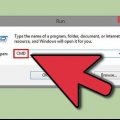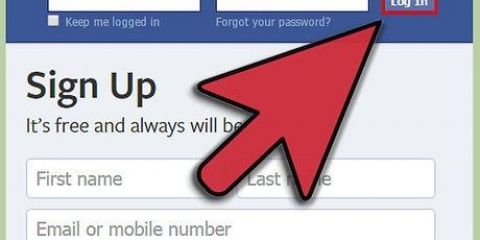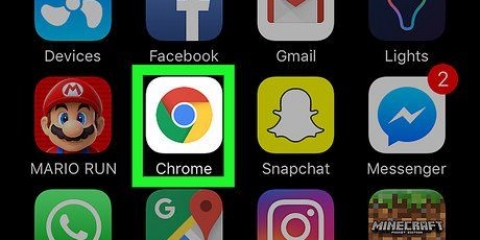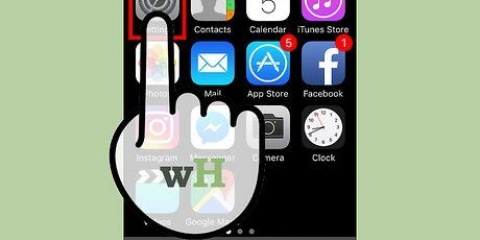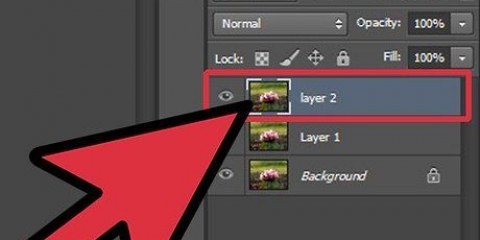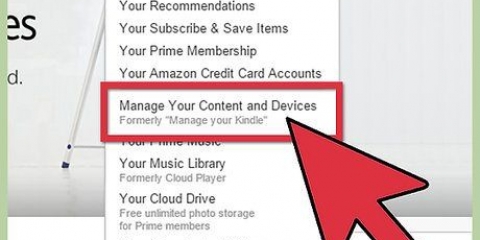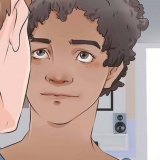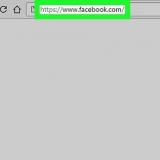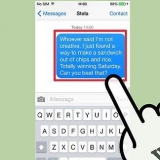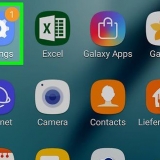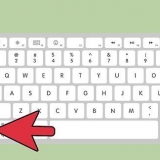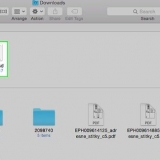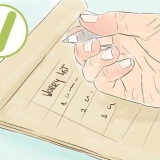Microsoft-kontot hette tidigare Windows Live ID, men det är precis detsamma. Om kontot är ett Xbox Live-barnkonto krävs en vuxens Microsoft-kontoinformation för att ladda ner profilen.

Ta bort profiler från en xbox
Om du precis har köpt en begagnad Xbox 360, eller om du precis har fått en utdelning från någon, kommer den troligen att ha oanvända profiler på den som tar upp onödigt utrymme på din hårddisk. Genom att ta bort dessa profiler kan du rensa upp i röran på det gamla systemet. I den här artikeln förklarar vi hur du tar bort gamla profiler och hur du laddar ner din profil på en nymottagen eller köpt enhet.
Steg
Metod 1 av 2: Ta bort en profil

1. Öppna inställningarna. Tryck på Guide-knappen och gå till menyn Inställningar. Välj "Systemet".

2. Välj "lagring". Nu kommer du att se en lista över externa lagringsenheter. Välj här "Alla enheter". En lista med kategorier visas.

3. Öppna profilerna. Du öppnar profilerna genom att klicka "Profiler", det är ett av de första alternativen i listan. I det här avsnittet kommer du att se alla profiler som för närvarande är kopplade till systemet.

4. Ta bort profilen. Välj profilen du vill ta bort och tryck på A-knappen. Nu kommer en ny meny upp med alternativet "radera" (Avlägsna). om du är på "radera" klicka, två alternativ visas. Det första alternativet är "Ta bort endast profil": Tar bort profilen men behåller sparade spel och prestationer.Det andra alternativet är "Ta bort profil och objekt": Tar bort profilen och dess sparade spel och prestationer.
Om du precis skaffat Xbox och du ska ta bort konton för användare som inte längre kommer att använda enheten, välj det andra alternativet, då kommer det att finnas mer utrymme för dina data.
Metod 2 av 2: Ladda ner en profil

1. Tryck på guideknappen. I fönstret som öppnas kan du: "Ladda ner profil" Väljer. Om du inte ser det här alternativet betyder det att du är inloggad med en annan profil. Tryck på X för att avsluta prenumerationen.

2. Logga in. Ange din Microsoft-kontoinformation. Det här är e-postadressen du använde för att registrera dig för Xbox Live, Hotmail och andra Windows-tjänster. Efter att du har angett din e-postadress måste du ange ditt lösenord.

3. Välj platsen för att spara. Det vanligaste stället att lagra profiler på är hårddisken. Xbox kommer automatiskt att placera profilen i rätt mappar.
När du har valt platsen börjar nedladdningen av profilen. Detta kan ta ett tag, beroende på anslutningens hastighet.

4. Välj om du vill att lösenordet ska komma ihåg. Som standard kommer lösenordet för det nedladdade kontot inte att komma ihåg av konsolen och måste anges igen nästa gång du loggar in. Om du äger Xbox, eller om Xbox tillhör en vän du kan lita på, kan du spara lösenordet ("Kom ihåg lösenord") så det är lättare att registrera sig nästa gång.
Оцените, пожалуйста статью